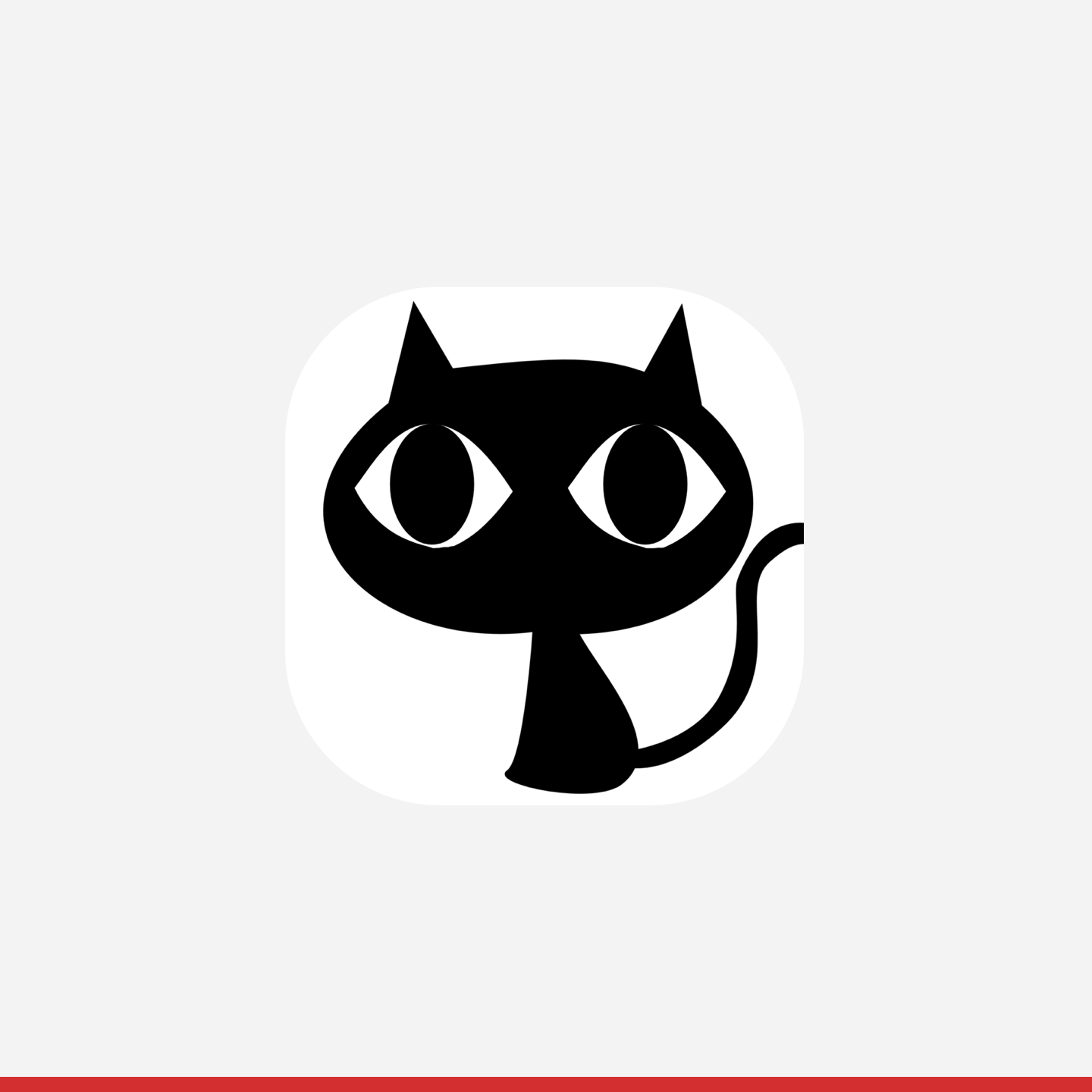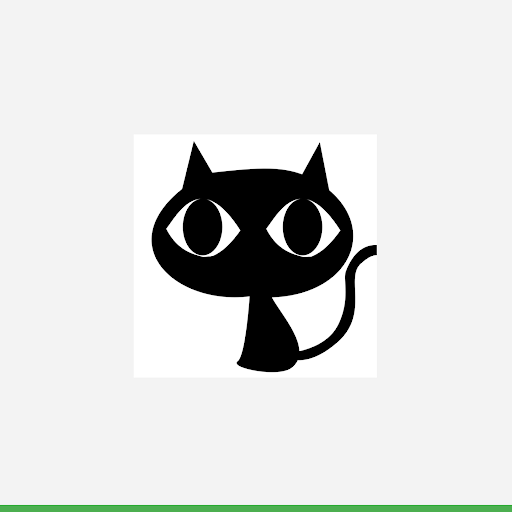पार्टनर पोर्टल में ब्रैंड बनाने और लोगो अपलोड करने का तरीका जानें.
पार्टनर के लोगो, फ़्लो के हिस्से के तौर पर उपयोगकर्ताओं को दिखाए जाते हैं, ताकि यह सटीक तौर पर बताया जा सके कि इन्वेंट्री कहां से आती है. इंटिग्रेशन पूरा करने के लिए, लोगो अपलोड करना ज़रूरी है. इसलिए, कृपया नीचे दिए गए निर्देशों का पालन करें.
ध्यान दें: कॉन्फ़िगरेशन > ब्रैंड टैब में मौजूद सेटिंग, एनवायरमेंट के हिसाब से होती हैं.
ब्रैंड और लोगो जोड़ना
पार्टनर अपनी इन्वेंट्री में एक या एक से ज़्यादा ब्रैंड का इस्तेमाल कर सकते हैं. अगर कई ब्रैंड का इस्तेमाल किया जाता है, तो हर ब्रैंड का अपना लोगो और उससे जुड़ा मेटाडेटा होना चाहिए.
ब्रैंड में यह जानकारी शामिल होती है
- लोगो: लोगो से जुड़ी खास शर्तें यहां देखें.
- सेवा की शर्तें: ब्रैंड के सेवा की शर्तों के पेज का यूआरएल (रीडायरेक्ट इंटिग्रेशन के लिए ज़रूरी नहीं है).
- निजता नीति: ब्रैंड की निजता नीति के पेज का यूआरएल (रीडायरेक्ट इंटिग्रेशन के लिए ज़रूरी नहीं है).
- व्यापारी/कंपनी/कारोबारी के लिए साइन अप पेज का यूआरएल: ब्रैंड के व्यापारी/कंपनी/कारोबारी के लिए साइन अप पेज का यूआरएल.
- देश के हिसाब से यूआरएल भी तय किए जा सकते हैं. ये यूआरएल, व्यापारी/कंपनी/कारोबारी की जगह के आधार पर, ब्रैंड-लेवल के यूआरएल को बदल देते हैं.
- ऑप्ट-आउट यूआरएल: ब्रैंड से मिला यूआरएल, जहां व्यापारी/कंपनी/कारोबारी आपके डेटा फ़ीड में शामिल होने से ऑप्ट-आउट कर सकता है.
- डोमेन: डोमेन का इस्तेमाल, टॉप लेवल यूआरएल के ग्रुप को किसी खास ब्रैंड से जोड़ने के लिए किया जाता है. उदाहरण के लिए, यूनाइटेड किंगडम के डोमेन पर, यूनाइटेड किंगडम के हिसाब से ब्रैंड दिखाया जा सकता है.
- डोमेन का देश: आपके डोमेन को किसी खास देश से जोड़ता है. इसे "सभी देश" पर सेट किया जा सकता है.
डेटा फ़ीड या एपीआई के अनुरोधों की मदद से, Actions Center में सबमिट किया गया हर कारोबारी या कंपनी, किसी एक ब्रैंड से जुड़ा होता है. अगर ब्रैंड आईडी को सेट नहीं किया जाता है, तो मर्चेंट को डिफ़ॉल्ट ब्रैंड से जोड़ दिया जाता है.
डिफ़ॉल्ट ब्रैंड
आपका डिफ़ॉल्ट ब्रैंड, आपके Actions Center खाते में पहले से शामिल होता है. साथ ही, किसी भी अन्य ब्रैंड की तुलना में, इसका व्यवहार अलग होता है:
- डिफ़ॉल्ट ब्रैंड के लिए, "ब्रैंड आईडी" की वैल्यू खाली होती है.
- आपकी इन्वेंट्री लाइव हो सके, इसके लिए डिफ़ॉल्ट ब्रैंड में कम से कम एक डोमेन सेट होना चाहिए.
- जब तक डोमेन किसी दूसरे ब्रैंड से मैच नहीं करता, तब तक सभी इन्वेंट्री आपके डिफ़ॉल्ट ब्रैंड से मैप हो जाएंगी. भले ही, डोमेन कुछ भी हो.
एक से ज़्यादा ब्रैंड
अगर आपके ब्रैंड को दुनिया के किसी दूसरे इलाके में किसी दूसरे नाम या लोगो से जाना जाता है, तो एक से ज़्यादा ब्रैंड कॉन्फ़िगर किए जा सकते हैं.
इस उदाहरण में, यह माना गया है कि ब्रैंड का नाम "Example Company" है.
- अपने डिफ़ॉल्ट ब्रैंड को "Example Company" के तौर पर कॉन्फ़िगर करें और डोमेन के तौर पर "example.com" जोड़ें.
- देश को "सभी देश" के तौर पर सेट करें.
- "Example Company UK" नाम का नया ब्रैंड बनाना
- डोमेन को "example.co.uk" और देश को "यूके" पर सेट करें.
एंड-टू-एंड इंटिग्रेशन
हर ब्रैंड का अपना लोगो हो सकता है. साथ ही, उसके पास सेवा की शर्तें, निजता नीति, और व्यापारी/कंपनी के साइनअप पेज के यूआरएल भी हो सकते हैं. देश के हिसाब से यूआरएल भी दिए जा सकते हैं. अगर ये यूआरएल दिए जाते हैं, तो व्यापारी/कंपनी की जगह के आधार पर, ब्रैंड-लेवल के यूआरएल बदल जाते हैं.
एक से ज़्यादा ब्रैंड तय करना ज़रूरी नहीं है. हमारा सुझाव है कि अगर आपका कारोबार, लोगों के बीच लोकप्रिय एक से ज़्यादा ब्रैंड मैनेज करता है या आपका कारोबार एक से ज़्यादा देशों में काम करता है और हर देश में अलग-अलग ब्रैंडिंग की जाती है, तो ऐडवांस खाता सेट अप करें.
इंटिग्रेशन के लिए लोगो अपलोड करने से जुड़ी ज़रूरी शर्तें ये हैं:
ब्रैंड और उनसे जुड़े एट्रिब्यूट को हर एनवायरमेंट के हिसाब से तय किया जाता है. हालांकि, आम तौर पर हमारा सुझाव है कि आप अपने ब्रैंड की परिभाषाओं को सैंडबॉक्स और प्रोडक्शन एनवायरमेंट के बीच सिंक करके रखें.
एट्रिब्यूशन लोगो
अगर आपको हमारे पार्टनर पेज को नए लोगो या यूआरएल से अपडेट करना है, तो सहायता पाने के लिए पार्टनर पोर्टल पर कोई मामला दर्ज करें. पार्टनर पेज पर मौजूद लोगो, "ब्रैंड कॉन्फ़िगरेशन" में इस्तेमाल किए गए लोगो से अलग होते हैं.
Business Link और रीडायरेक्ट इंटिग्रेशन
हर ब्रैंड का अपना लोगो और देश के हिसाब से यूआरएल हो सकता है.
कारोबार के लिंक या रीडायरेक्ट इंटिग्रेशन के लिए लोगो अपलोड करने की ज़रूरी शर्तें ये हैं:
ब्रैंड बनाने के लिए निर्देश:
- Partner Portal में 'कॉन्फ़िगरेशन' में जाकर, ‘ब्रैंड’ टैब पर जाएं
- अगर आप पहले से 'सैंडबॉक्स एनवायरमेंट' में नहीं हैं, तो सबसे ऊपर मौजूद एनवायरमेंट स्विचर में जाकर, उस पर स्विच करें.
- किसी मौजूदा ब्रैंड में लोगो जोड़ने के लिए, उस पर कर्सर घुमाएं और पेंसिल आइकॉन पर क्लिक करें. इसके अलावा, नया ब्रैंड बनाने के लिए, 'ब्रैंड जोड़ें' पर क्लिक करें.
- अपलोड करने के लिए लोगो फ़ाइल चुनने के लिए, 'अपलोड करें' बटन पर क्लिक करें.
- पुष्टि करें कि लोगो, सभी ज़रूरी शर्तों को पूरा करता हो.
- अपने बदलावों को सेव करने के लिए, मेन्यू में सबसे नीचे मौजूद ‘सबमिट करें’ पर क्लिक करें.
- लोगो सही होने की पुष्टि करने के बाद, सबसे ऊपर मौजूद एनवायरमेंट स्विचर में 'प्रोडक्शन एनवायरमेंट' पर स्विच करें और पहले से छठे चरण तक की प्रक्रिया दोहराएं.
इस सेक्शन में, ऐक्शन सेंटर पर अपनी लोगो लिस्टिंग के लिए ऐसेट बनाने के दौरान, पालन किए जाने वाले दिशा-निर्देशों के बारे में बताया गया है.
लोगो बनाना
आर्टवर्क बनाते समय, पक्का करें कि वह इन ज़रूरी शर्तों के मुताबिक हो:
- आखिरी साइज़: 512 पिक्सल x 512 पिक्सल.
- लोगो को 512 पिक्सल x 512 पिक्सल के स्क्वेयर के बीच में रखा जाना चाहिए. इसका साइज़ ज़्यादा से ज़्यादा 384 पिक्सल x 384 पिक्सल होना चाहिए
- ध्यान दें: ड्रॉ करने के लिए ज़रूरी स्पेस 384 पिक्सल x 384 पिक्सल है
- फ़ॉर्मैट: 32-बिट PNG.
- कलर स्पेस: sRGB.
- ध्यान दें: पारदर्शी बैकग्राउंड इस्तेमाल करने की अनुमति नहीं है
- लोगो का बैकग्राउंड किसी भी रंग का हो सकता है. हालांकि, यह रंग पार्टनर के ब्रैंड के दिशा-निर्देशों के मुताबिक होना चाहिए
- बैकग्राउंड का रंग, 512 पिक्सल x 512 पिक्सल के पूरे हिस्से को कवर करना चाहिए
- आर्टवर्क को बीच में 384 पिक्सल x 384 पिक्सल के ड्रॉस्पेस में रखा जाना चाहिए.
- फ़ाइल का साइज़: 1024 केबी.
- आकार: पूरा स्क्वेयर.
- Actions Center, मास्किंग को डाइनैमिक तौर पर मैनेज करता है.
- त्रिज्या, आइकॉन के साइज़ का 20% होती है.
- शैडो: कोई नहीं.
आपको अपना लोगो 512 पिक्सल x 512 पिक्सल के हिसाब से डिज़ाइन करना चाहिए. हालांकि, आइकॉन ऐसेट का काम सिर्फ़ बीच में मौजूद 384 पिक्सल x 384 पिक्सल के स्पेस में होना चाहिए. हमारा सुझाव है कि आप दिशा-निर्देशों के तौर पर कीवर्ड का इस्तेमाल करें और अपने आर्टवर्क एलिमेंट को कीवर्ड ग्रिड पर रखें. ऐसेट अपलोड होने के बाद, ऐक्शन सेंटर डाइनैमिक तौर पर राउंड आकार का मास्क लागू करता है, ताकि सभी आइकॉन और लोगो एक जैसे दिखें.
लोगो का उदाहरण:
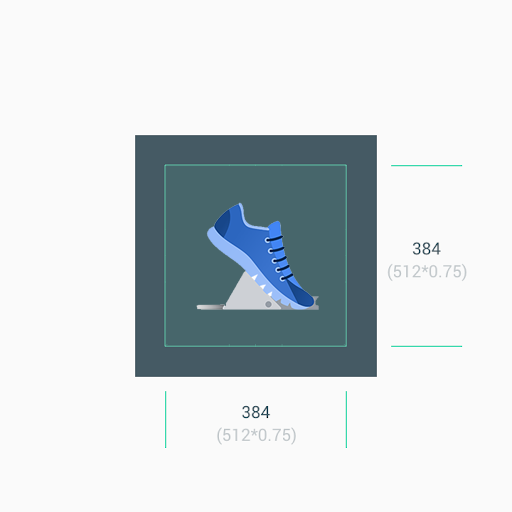
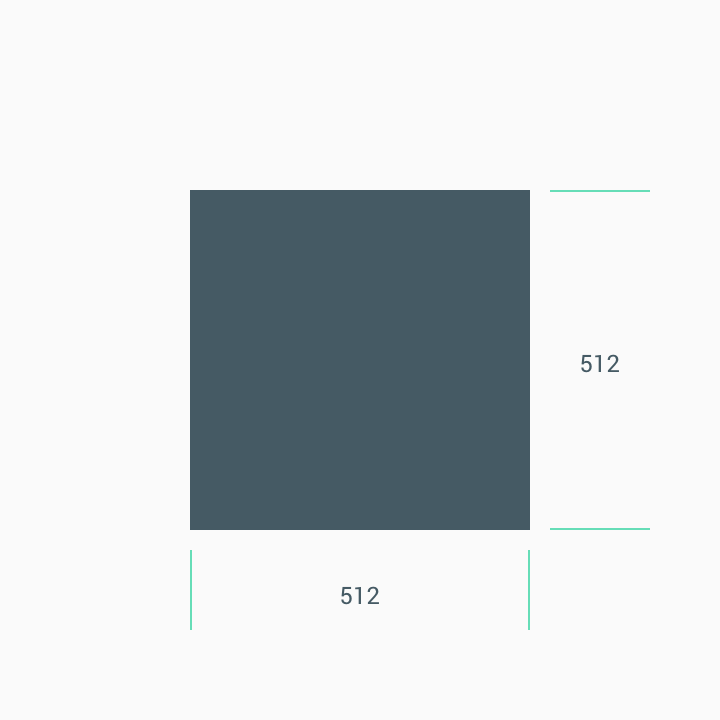
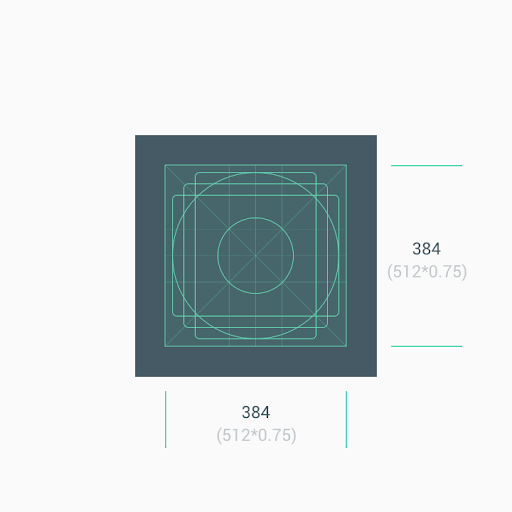
साइज़
रिमाइंडर: 1. कम से कम आर्टवर्क का इस्तेमाल करते समय, सेंटर एसेट स्पेस (384 पिक्सल x 384 पिक्सल) को बैकग्राउंड के तौर पर इस्तेमाल करें. 2. लोगो जैसे आर्टवर्क एलिमेंट को पोज़िशन करते समय, गाइड के तौर पर मुख्य लाइन का इस्तेमाल करें.
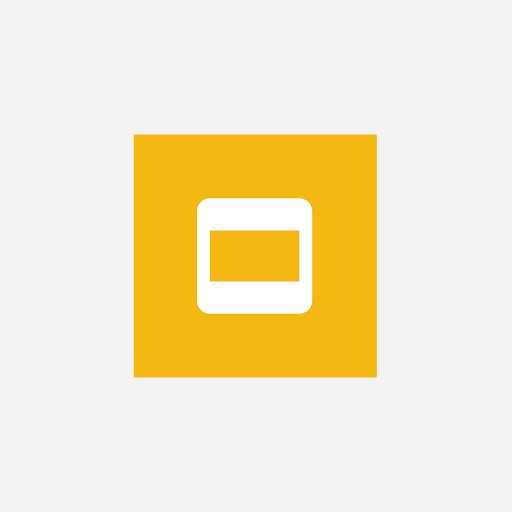
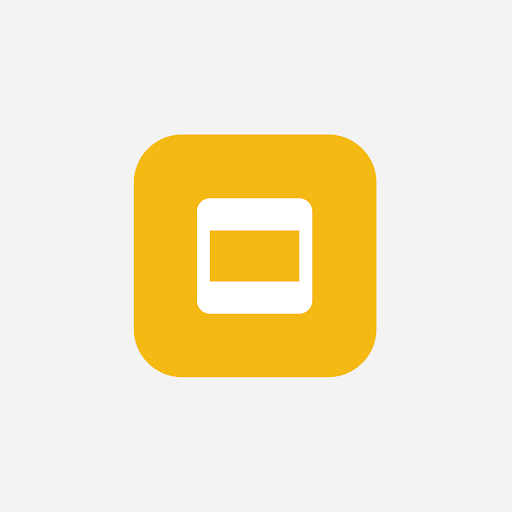
अपने लोगो या आर्टवर्क को एसेट के पूरे स्पेस में फ़िट करने की कोशिश न करें. इसके बजाय, उसे सही जगह पर रखने के लिए, मुख्य लाइन ग्रिड का इस्तेमाल करें.
अगर आकार किसी लोगो का अहम हिस्सा हैं, तो आर्टवर्क को फ़ुल ब्लीड में न डालें. इसके बजाय, उसे नए कीलाइन ग्रिड पर रखें.
अगर हो सके, तो ऐसेट के लिए बैकग्राउंड का ऐसा रंग चुनें जो आपके ब्रैंड के लिए सही हो और जिसमें पारदर्शिता न हो.
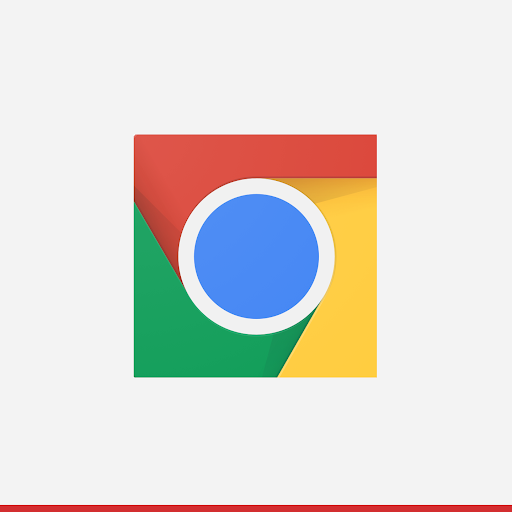
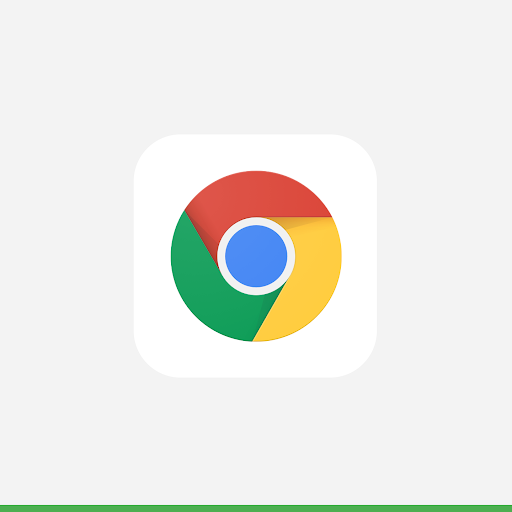
कोने का रेडियस
ऐसेट को गोल कोनों के साथ डिलीवर न करें. Actions Center, लोगो के कोने की त्रिज्या और बॉर्डर को डाइनैमिक तौर पर लागू करता है. इससे यह पक्का होता है कि अलग-अलग यूज़र इंटरफ़ेस (यूआई) लेआउट में आइकॉन का साइज़ बदलने पर, आइकॉन का साइज़ एक जैसा रहे. त्रिज्या, आइकॉन के साइज़ के 20% के बराबर होनी चाहिए.